
- مؤلف Lynn Donovan [email protected].
- Public 2023-12-15 23:43.
- آخر تعديل 2025-01-22 17:16.
من أي استفسار ، يمكنك ذلك يصدر قائمة عناصر العمل كقائمة مفصولة بفواصل. ما عليك سوى فتح الاستعلام واختيار رمز الإجراءات والاختيار يصدر إلى CSV. يتطلب Azure DevOps Server 2019 Update 1 أو إصدار أحدث.
بالنظر إلى ذلك ، كيف يمكنني استيراد عناصر العمل إلى azure DevOps؟
من بوابة الويب الخاصة بمشروعك ، افتح اللوحات> استعلامات واختر ملف استيراد عناصر العمل اختيار. حدد ملف CSV الخاص بك ثم اختر يستورد . ال يستورد عملية تحميل استيراد عناصر العمل إلى عرض الاستعلامات في حالة غير محفوظة. تحقق من النتائج التي تريدها.
قد يتساءل المرء أيضًا ، كيف يمكنني تصدير نتيجة استعلام في TFS؟ الإجابات
- حدد عناصر العمل التي تريد تصديرها من نتيجة استعلام.
- اضغط على Ctrl + C أو افتح القائمة المنبثقة بالنقر فوق رمز السهم لأسفل على يسار أحد عناصر العمل المحددة والنقر فوق نسخ (في الأسفل)
- اضغط على Ctrl + C.
- لصق في Excel.
وبالمثل ، كيف يمكنني سحب البيانات من TFS إلى Excel؟
- انقر فوق خيار الفريق.
- انقر فوق قائمة جديدة من القائمة الفرعية.
- حدد خادم أساس الفريق (خادم TFS) من القائمة المنسدلة.
- حدد المشروع من مجموعة مشروع الفريق.
- حدد مشروع الفريق من القائمة.
- انقر فوق الاتصال.
- حدد قائمة الاستعلام.
- حدد الاستعلام الذي تريد تصديره إلى Excel.
كيف تستخدم ويتادمين؟
لتشغيل ملف ويتادمين أداة سطر الأوامر ، افتح نافذة موجه الأوامر حيث تم تثبيت Visual Studio. ال ويتادمين يتم تثبيت أداة سطر الأوامر مع أي إصدار من Visual Studio. يمكنك الوصول إلى هذه الأداة عن طريق تثبيت الإصدار المجاني من Visual Studio Community أو Visual Studio Team Explorer.
موصى به:
كيف أقوم بتصدير الإشارات المرجعية من PDF؟

ابدأ تطبيق Adobe® Acrobat® واستخدم "File> Open…" افتح ملف PDF يحتوي على إشارات مرجعية تحتاج إلى تصدير. حدد "المكونات الإضافية> الإشارات المرجعية> تصدير> إلى نص …" لفتح مربع الحوار "خيارات التصدير". حدد "تصدير كل الإشارات المرجعية" لتصدير كل الإشارات المرجعية الموجودة من مستند PDF الحالي
كيف أقوم بتصدير حالة اختبار من Azure DevOps؟

خطوات تصدير حالات الاختبار من خيار التصدير انتقل إلى خطة الاختبار المطلوبة من بوابة الويب. حدد خطة الاختبار ومجموعة الاختبار من المكان الذي تريد تصدير حالات الاختبار منه. انقر بزر الماوس الأيمن على Test Suite من المكان الذي تريد تصدير حالات الاختبار منه. انقر فوق ارتباط التصدير
ما هو العمل أثناء العمل في VBA؟
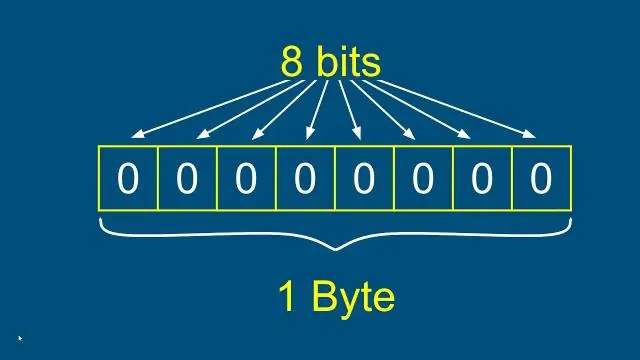
قم بعمل أثناء تكرار وظيفة VBA في Microsoft Excel. وظيفة Excel Do while loop هي وظيفة أخرى رائعة في Excel يجب معرفتها. يتم استخدام وظيفة Excel Do while Loop للتكرار خلال مجموعة من التعليمات / التعليمات البرمجية المحددة بينما يكون شرط معين صحيحًا
كيف أقوم بتثبيت عناصر تحكم ActiveX؟
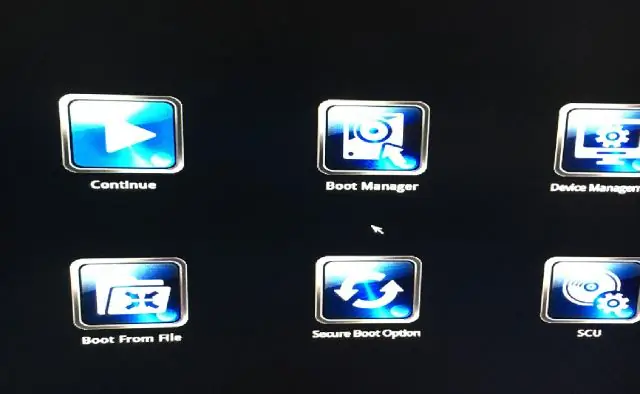
كيف أقوم بتثبيت ActiveX في مستعرض الويب الخاص بي؟ انقر فوق أدوات. انقر فوق خيارات الإنترنت. انقر فوق علامة التبويب الأمان. انقر فوق مستوى مخصص. تأكد من تعيين جميع إعدادات ActiveX على تمكين أو مطالبة. انقر فوق موافق. انقر فوق مواقع موثوق بها. انقر فوق مواقع
كيف أقوم بتصدير قصة مستخدم من Azure DevOps؟

يمكنك استيراد وتصدير قصص المستخدمين من Microsoft Team Foundation Server (TFS) و Azure DevOps Services (المعروفة سابقًا باسم Visual Studio Online). افتح أو أنشئ تدفقًا. اتصل بـ TFS. افتح ال. اذهب إلى. حدد قصص المستخدم التي تريد تصديرها ونوع التصدير
